给报表换个格式,用VBA实现数据地图自动填色。
第1步,准备好数据地图的源数据,并对数据进行命名。
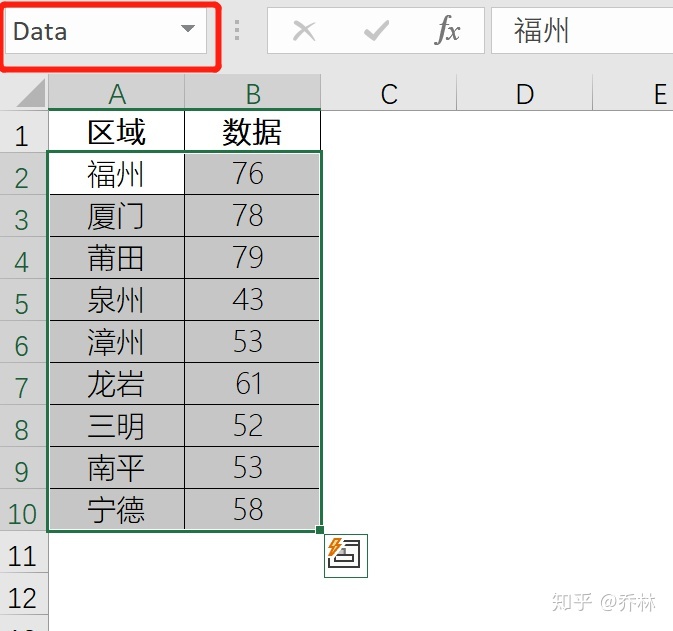
或者用快捷键CTRL+F3进行命名
第2步,准备好相应的矢量地图,并逐一对相应区域进行命名。
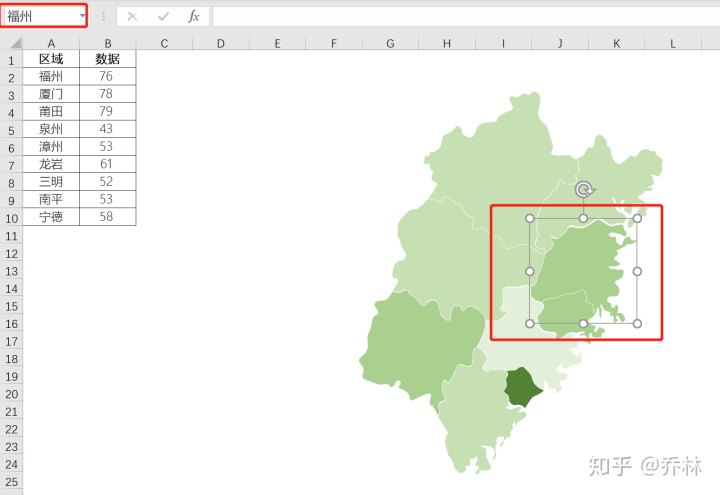
第3步,定义色卡
建立色卡,设置对应的数据范围、颜色、颜色代码
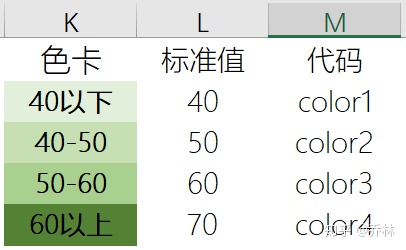
按对应的代码对各个色卡进行命名
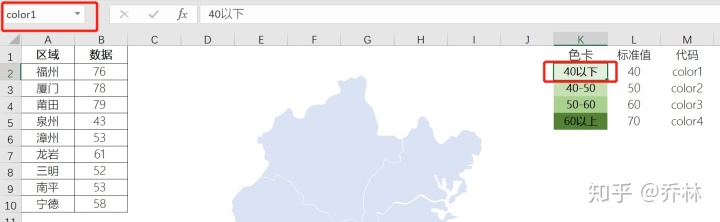
第4步,临时存放区设立
设立临时城市、对应数据、颜色代码,为第5步做准备。
这3个单元格可以是文档中任意3个空白单元格。
本例子中分别用K8、K9、K10 3个单元格作为临时存放区,对3个单元格进行命名:
K8命名为City,单元格为空
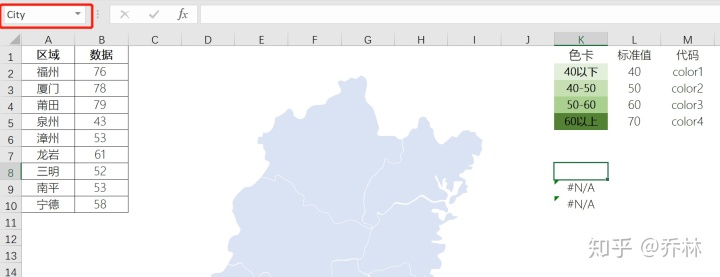
K9命名为Value,根据City查找对应的数据,在单元格填入公式:=VLOOKUP(City,Data,2,0)
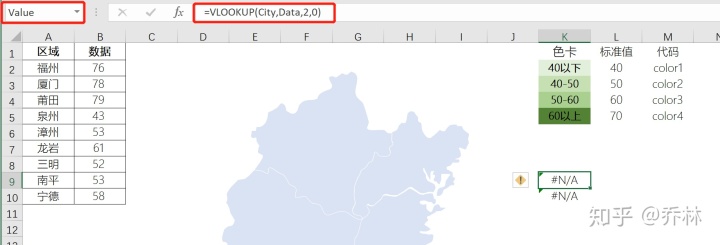
K10命名为Color,根据Value确定对应的颜色代码,在单元格填入公式:=VLOOKUP(Value,$L$2:$M$5,2,1)
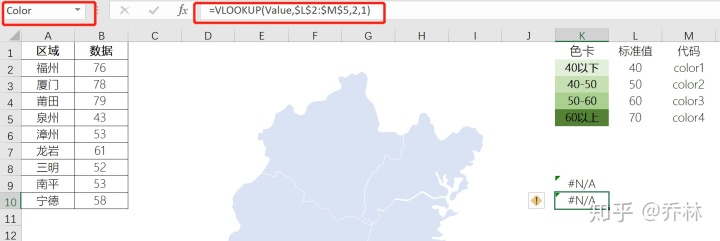
第5步,用VBA实现地图自动填色
插入填色按钮,菜单路径:“开发工具-插入-ActiveX控件-按钮”
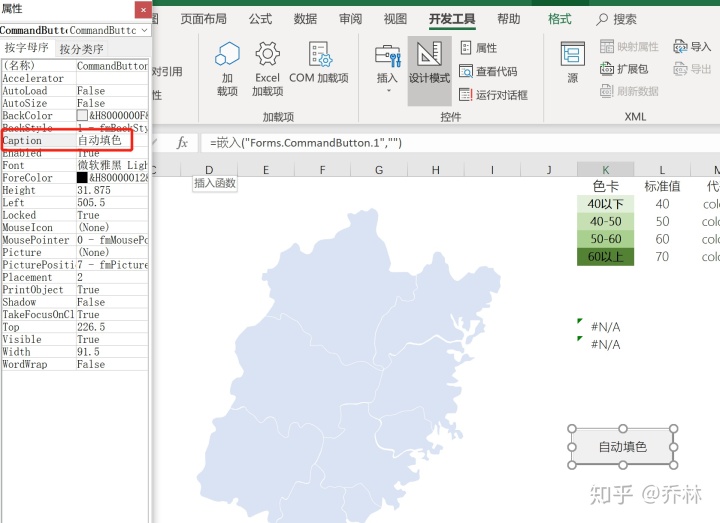
双击按钮,进入VBA编码界面,输入代码
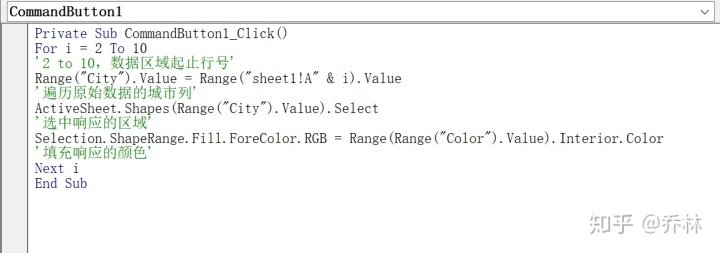
关闭代码窗口,去掉设计模式,单击填色按钮即可实现填色。
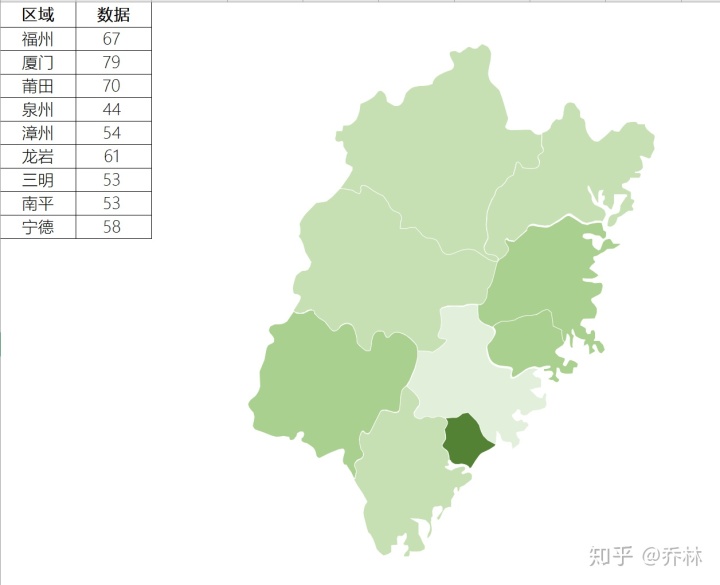
有需要全国各省的矢量图,可留言或私信。





















 55
55

 被折叠的 条评论
为什么被折叠?
被折叠的 条评论
为什么被折叠?








